
drukowanie bez obramowania - problemy
Aby drukować bez marginesów, postêpuj według poni¿szych wskazówek:
●
Sprawd, czy format papieru wybrany w
Format
z listy rozwijanej na karcie
Papier/Jakoć
odpowiada formatowi papieru umieszczonego w podajniku.
●
Z listy rozwijanej
Typ
na karcie
Papier/Jakoć
wybierz odpowiedni typ papieru.
●
W przypadku drukowania w skali szaroci wybierz opcjê jakoci drukowania
Wysoka
z
Drukuj w
skali szaroci
na karcie
Kolor
.
●
Nie nale¿y drukować dokumentów bez marginesów w
trybie rezerwowym
. Drukarka powinna mieć
zawsze zainstalowane dwie kasety drukuj¹ce.
fragment fotografii jest wyblakły
blakniêcie pojawia siê na brzegach wydruku
Sprawd, czy papier fotograficzny nie zwija siê. Je¿eli papier fotograficzny zwija siê, umieć go w torebce
plastykowej i delikatnie odwiñ go w przeciwnym kierunku. Je¿eli problem utrzymuje siê, wykorzystaj nowy
papier fotograficzny, który nie zwija siê.
Aby uzyskać instrukcje dotycz¹ce instalowania kasety z tuszem, kliknij
tutaj
.
blakniêcie pojawia siê w pobli¿u brzegów wydruku
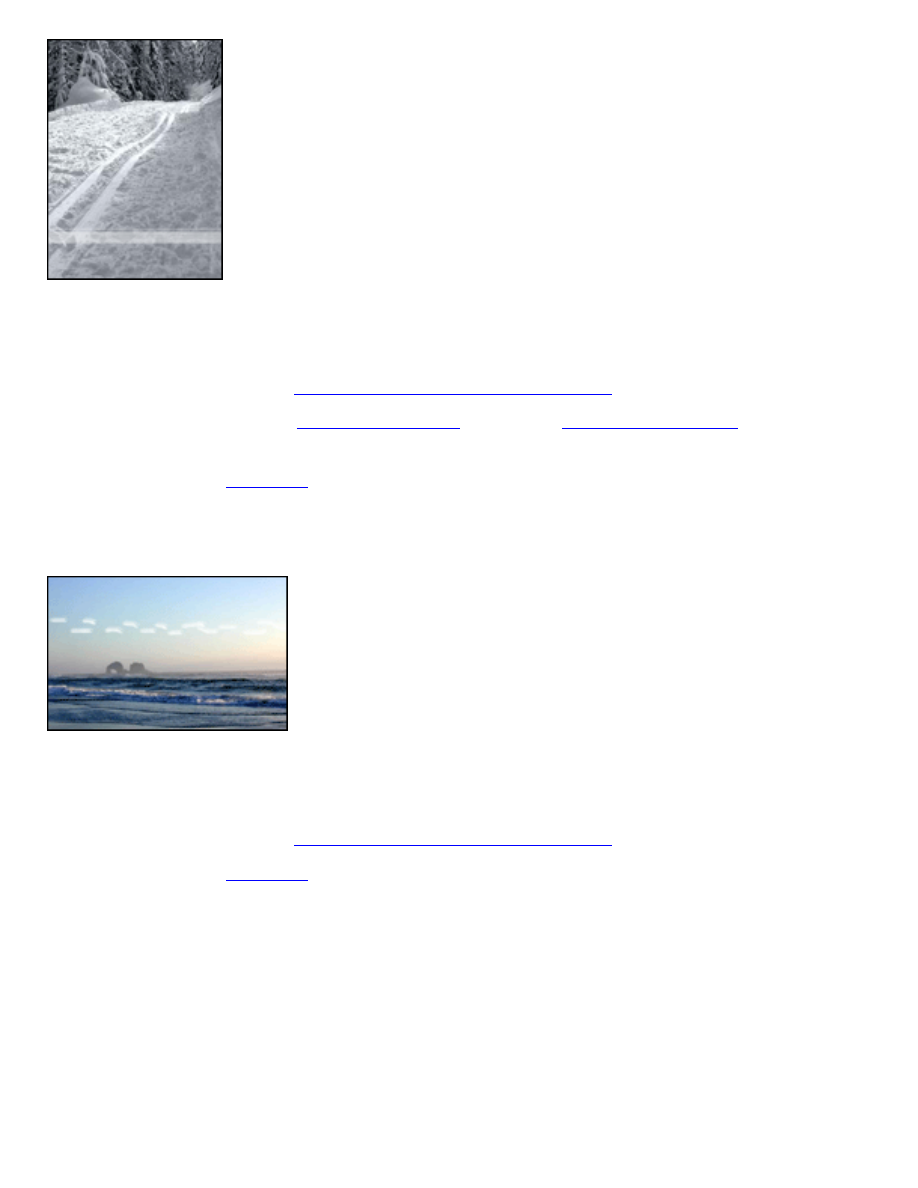
Jeli fotografia jest wyblakła w miejscach oddalonych o 2,5 do 6 cm od krawêdzi, wykonaj nastêpuj¹ce
czynnoci:
●
Zainstaluj w urz¹dzeniu
kasetê drukuj¹c¹ z tuszem fotograficznym
.
●
Otwórz okno dialogowe
Właciwoci drukarki
, kliknij kartê
Rodzaj papieru/Jakoć
, a nastêpnie
wybierz dla pozycji
Jakoć wydruku
ustawienie
Maksimum dpi
.
●
Obróć obraz o
180 stopni
.
smugi pojawiaj¹ siê w jasnym obszarze wydruku
Jeli w jasnym obszarze fotografii widać smugi w miejscach oddalonych o mniej wiêcej 6 cm od dłu¿szych
krawêdzi papieru, wykonaj nastêpuj¹ce czynnoci:
●
Zainstaluj w urz¹dzeniu
kasetê drukuj¹c¹ z tuszem fotograficznym
.
●
Obróć obraz o
180 stopni
.
obraz jest drukowany ukonie
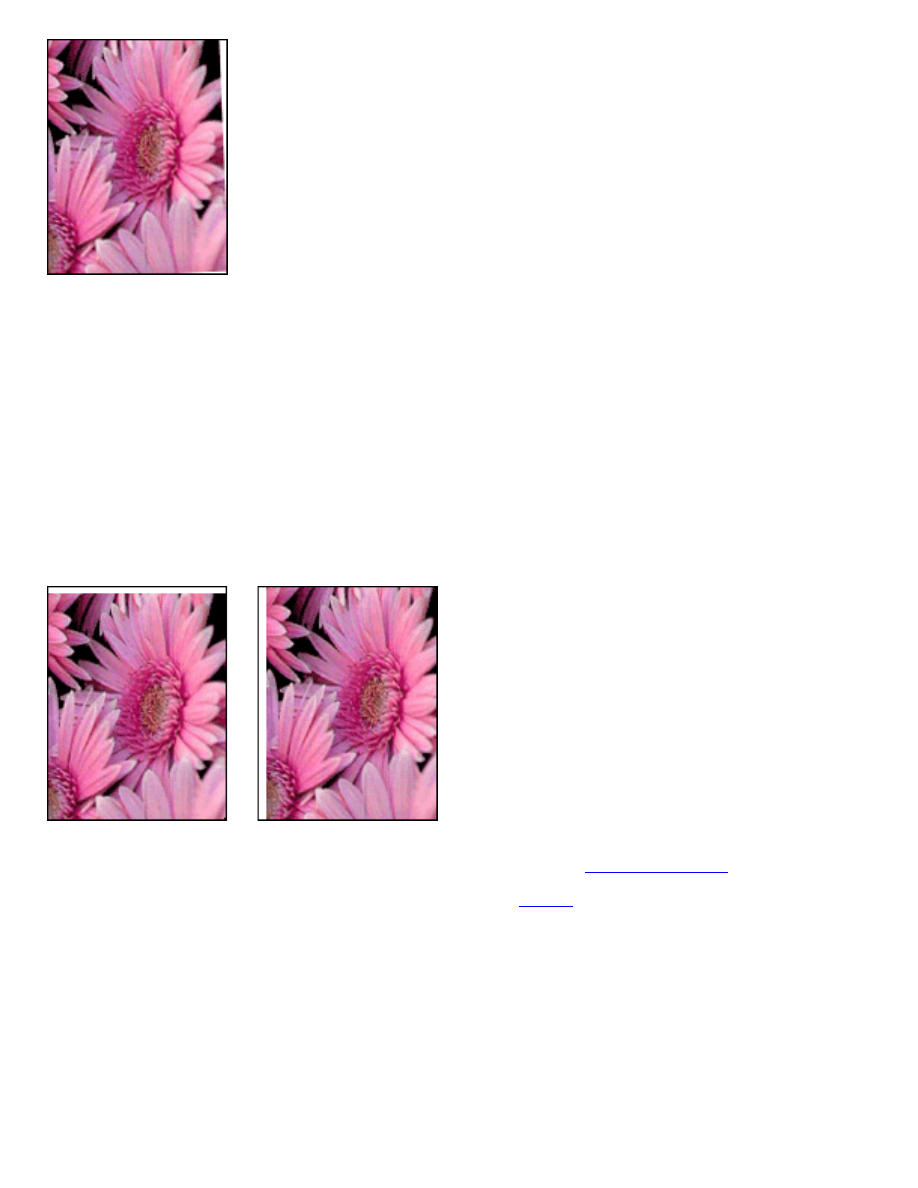
W przypadku drukowania obrazu pod k¹tem wykonaj poni¿sze czynnoci:
1. Usuñ papier z podajnika.
2. Załaduj prawidłowo papier fotograficzny do podajnika.
3. Sprawd, czy prowadnice papieru
dokładnie
przylegaj¹ do papieru.
4. Postêpuj zgodnie ze wskazówkami dotycz¹cymi ładowania papieru okrelonego typu.
na wydruku pojawia siê niezamierzony margines
dla wiêkszoci rodzajów papieru fotograficznego
Je¿eli na wydruku pojawia siê niezamierzony margines, przeprowad
kalibracjê drukarki
.
W przypadku drukowania dwustronnego wydrukuj dokument
rêcznie
.
dla papieru fotograficznego z oddzieran¹ zakładk¹
Je¿eli w pobli¿u oddzieranej zakładki pojawia siê margines, usuñ zakładkê.
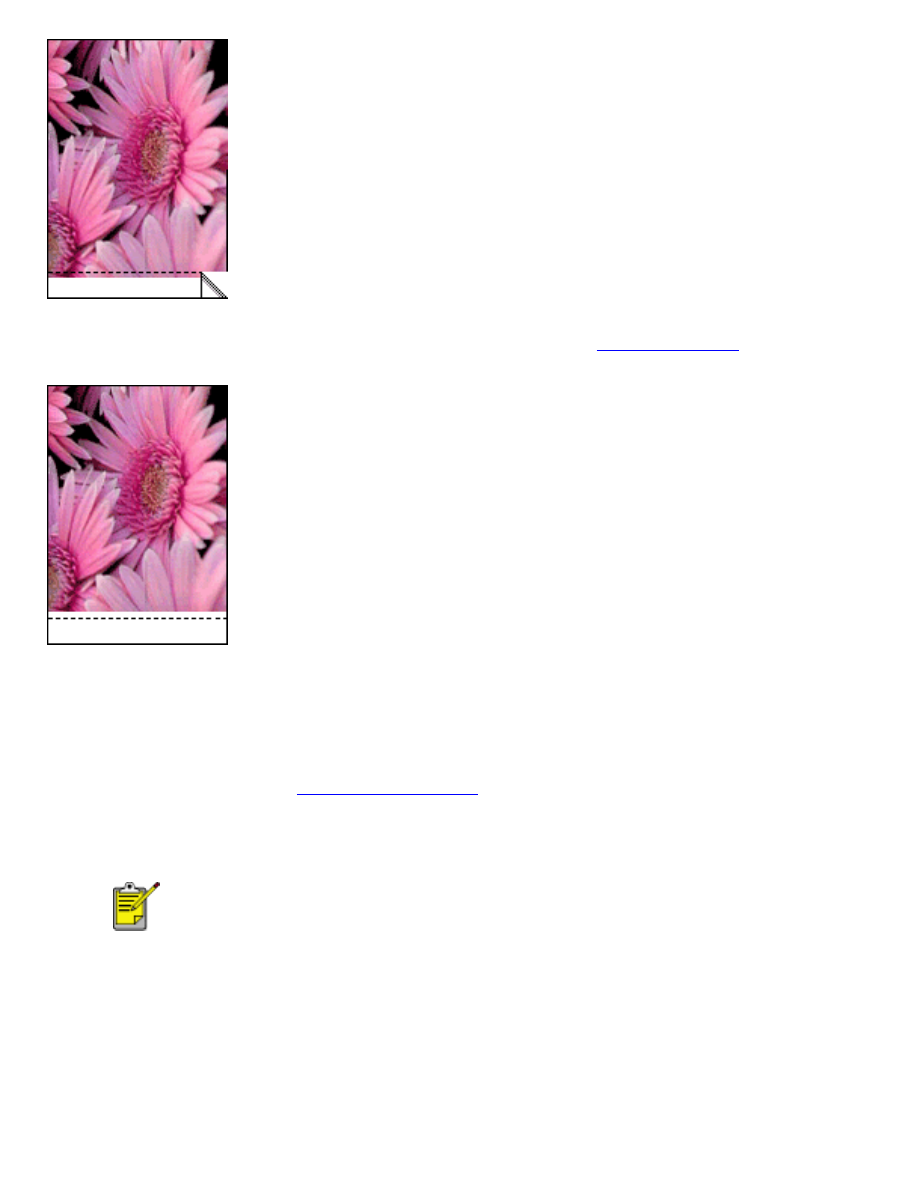
Je¿eli margines pojawia siê ponad oddzieran¹ zakładk¹, przeprowad
kalibracjê drukarki
.
atrament siê rozmazuje
Je¿eli z tyłu wydruków pojawia siê rozmazany tusz lub arkusze papieru sklejaj¹ siê, wykonaj poni¿sze
czynnoci:
1. Otwórz okno dialogowe
Funkcje zaawansowane
.
2. Przesuñ suwak
Czas schniêcia
w kierunku ustawienia
Długi
.
3. Przesuñ suwak
Objêtoć atramentu
w kierunku ustawienia
Mała
.
Kolory na obrazie mog¹ stać siê janiejsze.
4. Kliknij przycisk
OK
.
Jeli problem nadal wystêpuje:
1. Wyjmij nonik przeznaczony do drukowania bez obramowania, a nastêpnie załaduj do podajnika
zwykły papier.
2. Nacinij i przytrzymaj przycisk
Wznów
, a¿ drukarka rozpocznie drukowanie strony autotestu, a
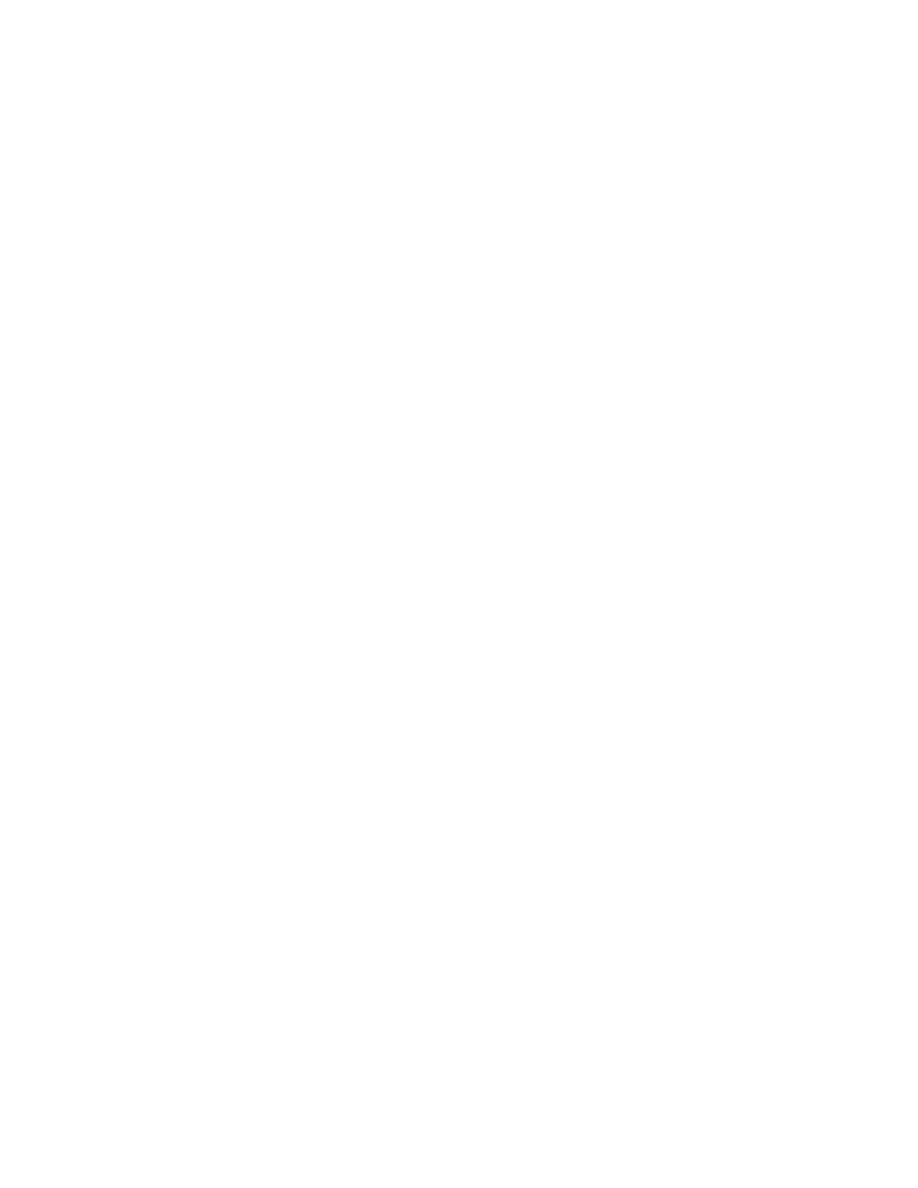
nastêpnie zwolnij przycisk.
3. Powtarzaj czynnoć 2, dopóki z tyłu wydruków autotestu bêdzie widoczny rozmazany atrament.